プロセス管理はkintoneでワークフローを実現するための機能です。上司承認や他部門への回送など、いろいろな場面で活用できます。レコードのアクセス権限設定とプロセス管理をうまく組み合わせると、承認経路を多段階にするなど複雑な設定も可能となります。
この記事では、弊社に実際にお問い合わせがあった「現在の作業者を変更」ボタンを消したいというカスタマイズ相談を元に、対処方法を解説いたします。
「現在の作業者を変更」とは?
現在の作業者を変更は、プロセス管理を有効にした時にこの位置に表示されます。
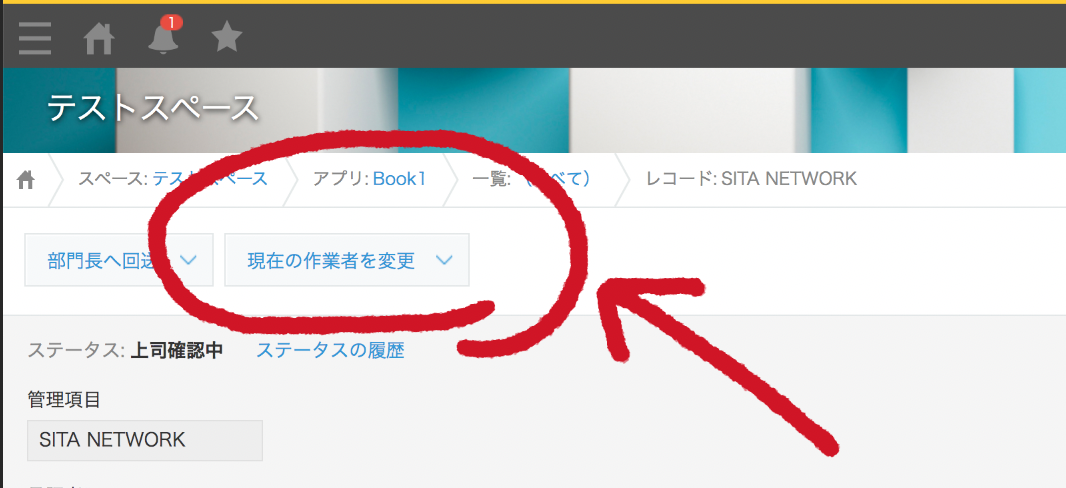
この機能は、プロセス管理における作業者(ワークフロー上での担当者)を、他のkintoneユーザに変更するための機能です。作業者に割り振られているユーザが退職や異動より処理できなくなった場合などに利用します。
実はカスタマイズ不要、消す必要もなかった!
結論からお伝えすると「現在の作業者を変更」はわざわざカスタマイズをして消す必要はほとんどありません。
その理由は非常にシンプルです。上記のボタンはアプリ管理者にしか表示されないからです。kintoneのヘルプにも以下のように記載されています。
以下のユーザーには画面上部に[現在の作業者を変更]ボタンが表示され、作業者を変更できます。
- cybozu.com共通管理者
- プロセス管理の設定が有効なアプリの、アプリ管理権限を持つユーザー
つまり、この機能はそもそも管理者が特殊なケースに対応するために存在する機能なのです。
プロセス管理の動作確認は、ダミー利用者で
このように、わかってしまえば非常にシンプルな事が、ことプロセス管理においては結構気が付きにくいという事が割とよくあります。
そんな時にオススメするのが、ダミー利用者を使って確認する事です。ブラウザのシークレットモードを使うか、確認用の別のブラウザを使う(ChromeとFirefoxを同時起動する)などの方法で同じkintoneに複数ログインしながら検証することができます。
「テスト 総務」「テスト 開発チーム」など部門ごとに1つずつダミーでユーザを作成することをお勧めします。実際の利用者と同じ権限を設定してチェックすることがプロセス管理を正しく運用するために有効です。
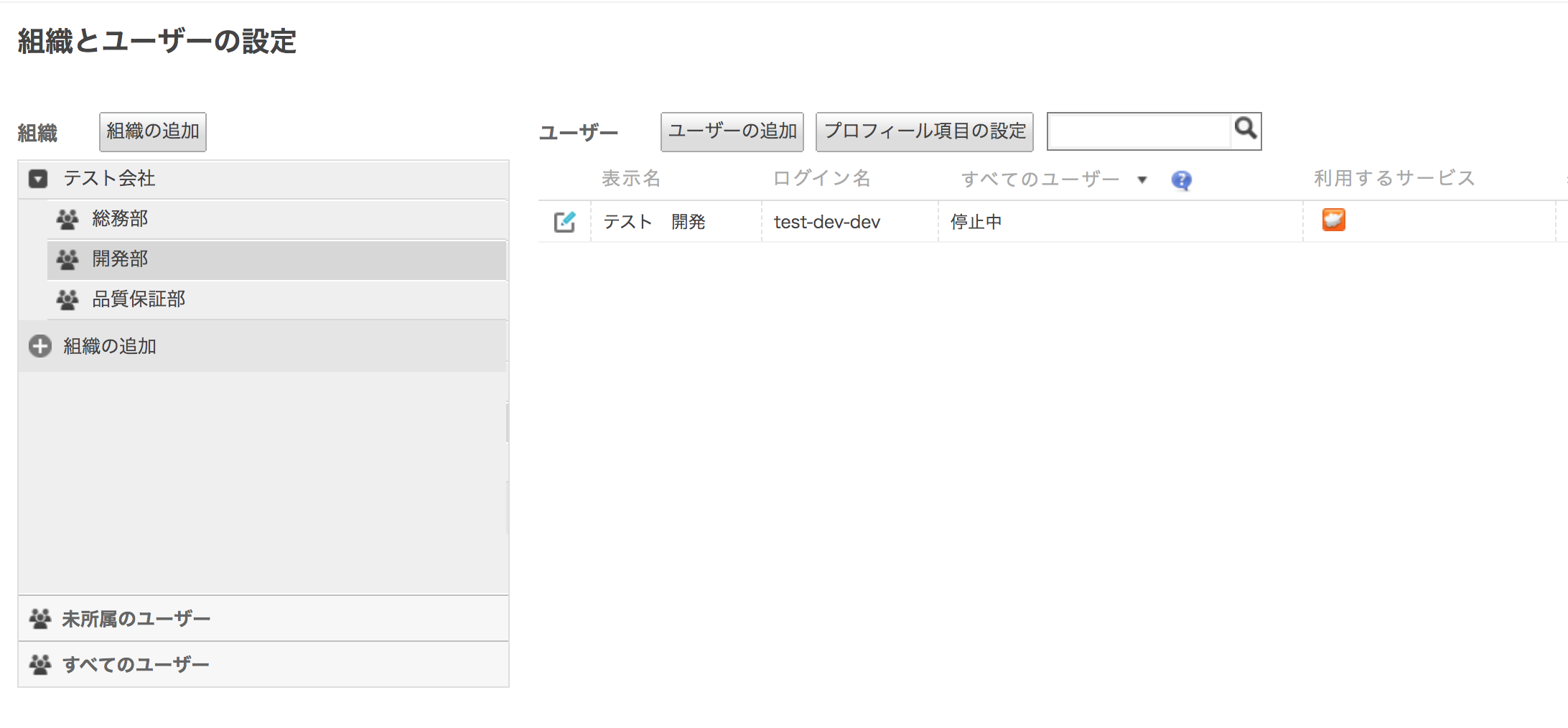
「停止」しておけばライセンスにカウントされない
テストユーザを増やすとライセンス費用が高くなるのでは?とご心配になる方もいらっしゃるかと思います。
大丈夫です!
利用者を停止状態にしておけば、ライセンス数にはカウントされないのでテストが必要な時だけ有効にして、チェックが終わったらまた停止に戻すことで無駄なライセンス料がかかることはありません。
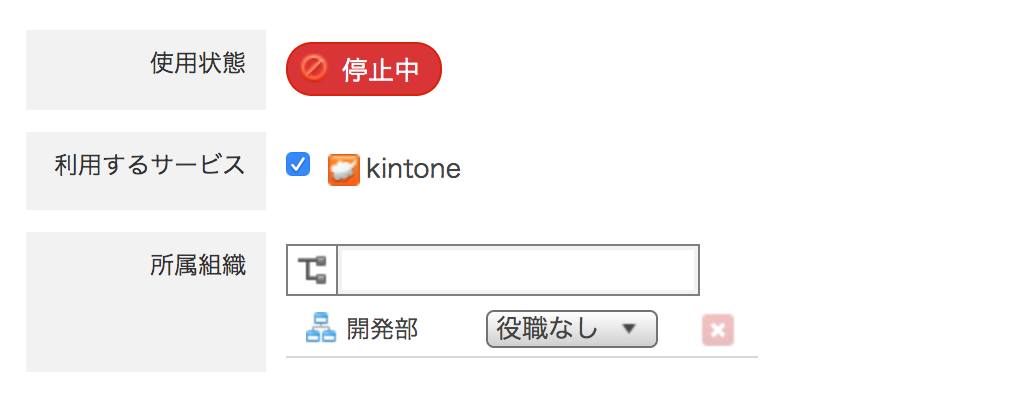
または「利用するサービス」のところでチェックを外しても、同じく使用ライセンス数にはカウントされなくなります。
まずは公式のサポート!
上記のような質問や相談は、カスタマイズを検討する前に解消方法がないかを、サイボウズ公式のサポートに質問してみることをオススメします。弊社もよく利用させていただいていますが、kintoneの設定や使い方で疑問がある場合、ネットで調べる前に公式サポートを使うというのも1つの方法です。
迅速丁寧な回答が期待できます!
うまくいかないときは?
当ブログを運営するキントバの「活用顧問サービス」でも、同様にチャットでのサポートをご利用いただくことができます。ご興味を持たれた方は、お気軽にお問い合わせください。





